怎么解决Win7流氓软件删除又自动恢复?
时间:2022-04-21 来源:咖咖下载
在使用Win7下载软件的守候,发现经常会遇到捆绑安装的流氓软件,而且卸载了还可以自动恢复,很是顽固,那么我们遇到Win7流氓软件删除又自动恢复怎么解决呢?有相同疑问的小宝宝就快来看看吧。
Win7流氓软件删除后自动恢复该怎么办
1、首先我们按“win+R”键打开运行对话框,然后输入“regedit”。
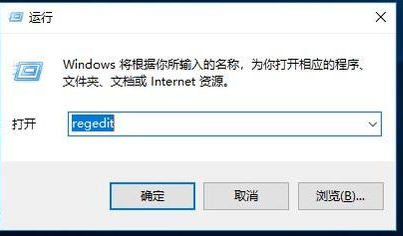
2、进入Windows系统注册表编辑器后在左边栏中依次定位到HKEY_LOCAL_MACHINESOFTWAREPoliciesMicrosoftWindows。
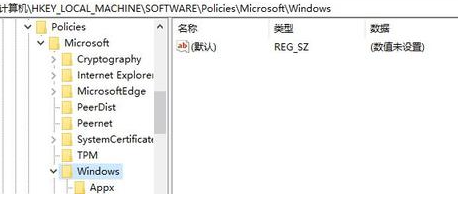
3、在左侧Windows项上单击右键,选择“新建”然后将其重命名为“CloudContent”。在CloudContent的右侧,新建名为DisableWindowsConsumerFeatures的DWORD(32位)或QWORD(64位)值,数值数据设置为1。
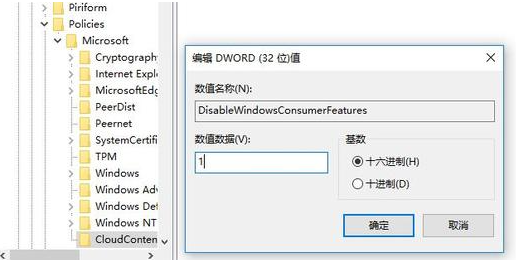
至于是32位还是64位需要根据你卸载的软件安装的位置来确定:
如果卸载的软件安装在Program Files(x86),选择新建DWORD(32位)
如果卸载的软件安装在Program Files,选择新建QWORD(64位)

完成以上操作后你此前已经卸载的软件如果再想要安装的话,除非手动安装,否则再也不会自动安装了。
方法二
我们点击桌面【Windows】图标,打开【Windows系统】下的【运行】或者按下键盘【win+r】键。
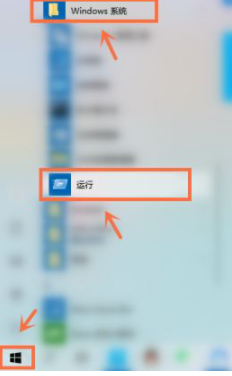
接下来,我们在运行窗口中输入【gpedit.msc】点击【确定】。
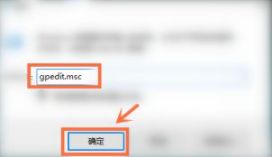
下一步,我们点击【管理模板】。
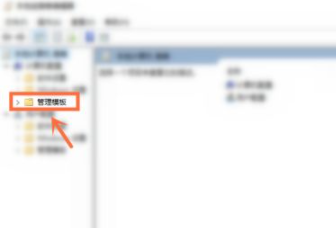
其次,我们双击【Windows组件】。
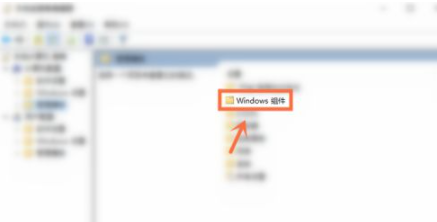
之后,我们双击【Windows Installer】。
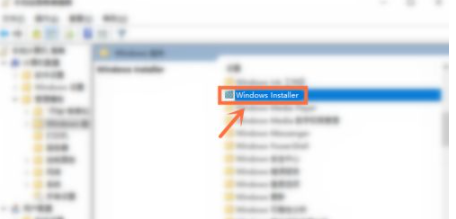
进入后,我们点击【禁止用户安装】。
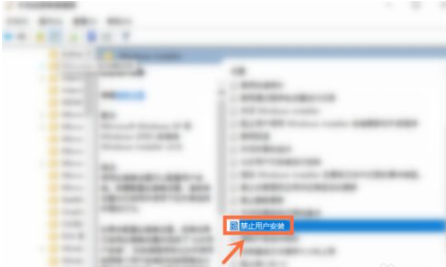
最后,我们勾选【已启用】并打开【隐藏用户安装】,然后点击【确定】即可。

相关内容
-
-
2022/04/25
Win7系统电脑当中C盘的pagefile.sys文件怎么移动到D盘当中? -
2022/04/25
Win7电脑宽带连接提示629错误代码怎么解决? -
2022/04/25
Win7系统浏览器农业银行网银K宝无法登录该怎么办
-
-
Win7系统打开Excel文档提示以只读方式打开怎么解决
Win7系统打开Excel文档时总是会提示以只读方式打开文件,这是怎么回事呢?Win7系统打开文档总是以只读方式打开该如何解决呢?下面请看具体解决方法。...
2022/04/25
-
Win7旗舰版打开过多Flash网页出现假死现象的办法
众所周知,win7旗舰版64位系统使用火狐浏览器访问网页时,会自动加载整个网页中所有Flash元素。但是也会碰到一些比较奇葩的问题,比如打开过多Flash网页时,常常遇到Flash假死、及...
2022/04/25
系统教程栏目
栏目热门教程
人气教程排行
站长推荐
热门系统下载
- 1 深度技术Ghost Win7 SP1 x64 v2021全新系统
- 2 电脑公司Ghost Win10 64位装机版 v2020.06
- 3 新萝卜家园Ghost Win7 SP1 x64 v2021全新系统
- 4 GHOST XP SP3 装机专业版 v2021最新版
- 5 雨林木风 Ghost Win7 SP1 x64 v2021全新系统
- 6 电脑公司 Ghost Win7 SP1 X64 V2021全新系统
- 7 雨林木风 Ghost Win7 SP1 x86 v2021全新系统
- 8 深度技术Ghost Win7 SP1 64位 v2021全新系统
- 9 番茄花园 Ghost Win7 SP1 X64 v2021全新系统
- 10 深度技术Ghost Win7 SP1 32位 v2021全新系统




